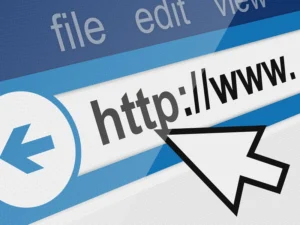href=”https://alektro.com/”>alektro.com –
Menonaktifkan Fitur JavaScript
Kamu mungkin bertanya-tanya, bagaimana cara menyalin konten dari situs web yang melindungi kontennya menggunakan JavaScript? Jawabannya terletak pada menonaktifkan fitur JavaScript di browser Chrome Androidmu. Berikut langkah-langkahnya:
Langkah-langkah Menonaktifkan JavaScript di Chrome Android:
- Buka Aplikasi Google Chrome: Pertama, buka aplikasi Google Chrome di ponsel Androidmu.
- Akses Menu: Ketuk ikon tiga titik di pojok kanan atas layar untuk membuka menu.
- Masuk ke Setelan: Pilih opsi “Setelan” dari menu yang muncul.
- Pilih Setelan Situs: Scroll ke bawah dan temukan “Setelan situs” di bagian “Lanjutan”.
- Cari Opsi JavaScript: Di dalam setelan situs, ketuk opsi “JavaScript”.
- Nonaktifkan JavaScript: Ubah pengaturan dari “Diizinkan” menjadi “Dicekal” untuk menonaktifkan JavaScript.
Pentingnya Mengaktifkan Kembali JavaScript
Ingat, menonaktifkan JavaScript mungkin memungkinkanmu menyalin konten yang sebelumnya dilindungi, namun juga bisa mempengaruhi fungsi dan tampilan situs web lain yang kamu kunjungi. Fungsi-fungsi tertentu mungkin tidak berjalan sebagaimana mestinya tanpa JavaScript.
Menggunakan Versi AMP Situs Web
Pernah dengar tentang Accelerated Mobile Pages (AMP)? Ini adalah teknologi yang memungkinkan halaman web memuat dengan cepat di browser mobile. AMP adalah inisiatif dari Google yang dirancang untuk meningkatkan kecepatan pemuatan halaman web.
Langkah-langkah Membuat Website AMP:
- Menggunakan Tag “AMP”: Tambahkan tag “AMP” atau tanda petir di belakang tag HTML untuk menandakan bahwa halaman tersebut adalah versi AMP.
- Menambahkan Meta Charset: Sertakan meta charset ke kode HTML.
- Menambahkan Script JS Google AMP: Tambahkan script JS yang disediakan oleh Google untuk AMP.
- Menambahkan Title Tag: Tambahkan title tag yang sesuai pada halaman AMP.
- Menambahkan Link Canonical: Link canonical penting untuk menunjukkan bahwa halaman AMP adalah versi alternatif dari halaman utama.
Mengakses Versi AMP dari Situs Web
Setelah membuat versi AMP, kamu bisa mengarahkan pengguna ke halaman ini dengan mudah. Caranya, tambahkan URL halaman AMP ke dalam bidang URL mobile pada iklanmu atau kata kunci.
Dengan langkah-langkah ini, kamu bisa mengakses konten yang dilindungi sekaligus menghormati etika dan hak cipta digital.
Menggunakan Mode Desktop di Chrome Android Untuk Copy Web
Hai! Kamu pasti pernah kesulitan menyalin teks dari situs web di ponsel Androidmu, kan? Mode desktop di Chrome Android bisa jadi solusinya. Mode ini memungkinkanmu mengakses fitur yang sebelumnya diblokir, termasuk menyalin teks.
Langkah-langkah Mengaktifkan Mode Desktop:
- Buka Chrome: Pertama, buka aplikasi Chrome di perangkat Androidmu.
- Kunjungi Situs Web: Kunjungi situs web yang teksnya ingin kamu salin.
- Buka Menu: Ketuk ikon tiga titik vertikal di pojok kanan atas untuk membuka menu.
- Aktifkan Situs Desktop: Centang opsi “Situs Desktop”. Chrome akan memuat ulang halaman ke tampilan desktop.
- Salin Teks: Setelah mode desktop diaktifkan, coba salin teks yang sebelumnya tidak bisa kamu salin.
Menggunakan Ekstensi Chrome untuk Copy Web
Ekstensi Chrome seperti “Allow Copy” dan “Absolute Enable Right Click & Copy” Cara Mendapatkan Uang Web dari situs yang biasanya melarangnya. Ekstensi ini bekerja dengan menghapus perlindungan anti-copy dan mengaktifkan kembali fungsi klik kanan.
Detail Ekstensi:
- Allow Copy: Ekstensi ini memungkinkan penyalinan teks dan mengaktifkan menu konteks klik kanan. Kamu bisa mengaktifkannya untuk domain tertentu dan menyinkronkannya di semua browser Chrome dengan akun Google yang sama.
- Absolute Enable Right Click & Copy: Ekstensi ini memaksa mengaktifkan klik kanan dan copy. Termasuk “Mode Absolut” yang dirancang untuk menghapus segala jenis perlindungan atau pembatasan.
Catatan Penggunaan:
- Potensi Masalah: Ekstensi ini bisa menyebabkan masalah pada beberapa halaman web. Misalnya, aplikasi Google (Sheets, Docs, Slides) mungkin mengalami masalah, dan tombol di Gmail tidak berfungsi.
- Nonaktifkan Fitur Tertentu: Jika ekstensi diaktifkan, mungkin kamu tidak bisa menyalin dari beberapa jendela seperti Dev Cara Mendapatkan Uang“>Tools Kibana.
Dengan menggunakan mode desktop atau ekstensi Chrome, kamu bisa mengatasi hambatan untuk menyalin teks dari situs web. Namun, ingatlah untuk tetap menghormati hak cipta dan etika digital!